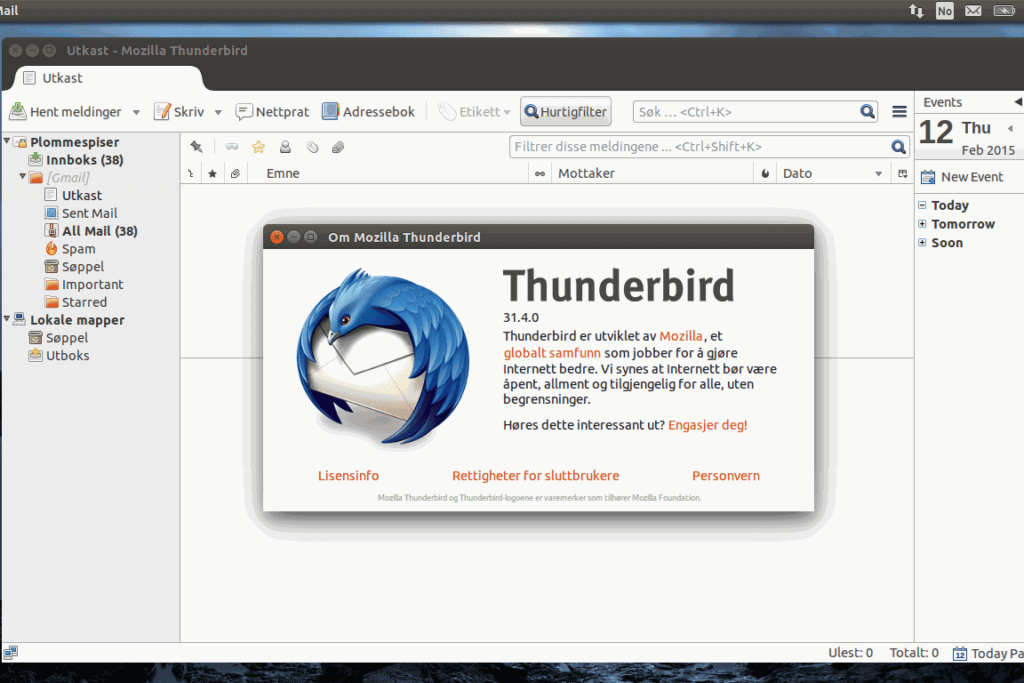Comment restaurer le profil Mozilla Thunderbird à partir d’une sauvegarde
ce qu’il faut savoir
- Dans la barre de menus de Thunderbird, sélectionnez aider > Des informations de dépannage. proche dossier de profil, choisir Afficher dans le Finder.
- Vérifiez que le dossier de profil existant et la sauvegarde de profil portent le même nom.
- Quittez Thunderbird. Remplacez le dossier de profil existant par le fichier de sauvegarde.
Cet article décrit comment restaurer votre profil Mozilla Thunderbird à l’aide du profil de sauvegarde. Thunderbird stocke toutes vos données, y compris les messages, les contacts et les paramètres de configuration, dans un fichier de configuration de sauvegarde.
Trouver le fichier de configuration de Thunderbird
Vous n’en aurez peut-être jamais besoin pour le restaurer, mais c’est une bonne idée de faire un fichier de configuration de sauvegarde de temps en temps, juste au cas où. Lorsque vous souhaitez restaurer les données de Mozilla Thunderbird à partir d’une copie de sauvegarde, le processus est simple.
Vous devrez localiser le profil existant sur votre ordinateur Windows ou Mac avant de le remplacer par le profil de sauvegarde. Pour le trouver:
-
Ouvrez Thunderbird.
-
choisir aider dans la barre de menus.
-
choisir Des informations de dépannage.
-
à l’intérieur Principes de base des applications partie, à côté de dossier de profil Cliquez sur Afficher dans le Finderqui vous amènera au dossier Profils sur votre ordinateur.
Si vous n’avez jamais déplacé le dossier de profil, vous pouvez choisir d’accéder directement au dossier de profil sous Windows 10, 8.1, 7 et Vista en utilisant le chemin suivant : C:Users\AppDataRoamingThunderbirdProfiles\
Le chemin direct sur un Mac exécutant OS X ou macOS est ~/Bibliothèque/Thunderbird/Profils//
Où que vous soyez, vous verrez un dossier avec six noms de caractères aléatoires et une extension .default.
Restauration du fichier de configuration de Mozilla Thunderbird à partir d’une copie de sauvegarde
Restaurez votre fichier de configuration Mozilla Thunderbird à partir d’une sauvegarde :
-
Quittez Thunderbird après avoir trouvé votre fichier de configuration Thunderbird existant. -
Vérifiez que le dossier de profil existant et la sauvegarde de profil portent le même nom.
-
Si votre profil de sauvegarde utilise fichier de configuration .restore extension, remplacez-la par .défaut remettre à plus tard.
-
Remplacez le fichier de configuration existant par le fichier de sauvegarde.
Merci de nous en informer!
Dites-nous pourquoi !
D’autres détails ne sont pas assez difficiles à comprendre